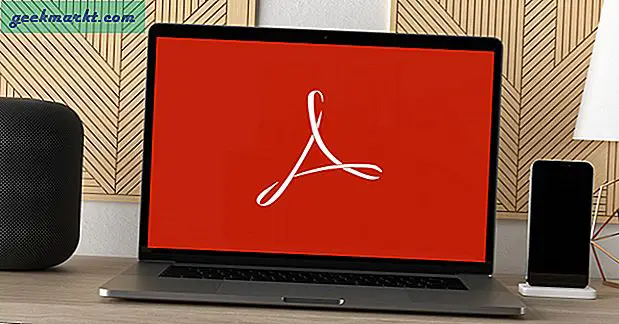In den meisten modernen Webbrowsern können Sie den Browserverlauf löschen, oder Benutzer können auch private oder "inkognito" -Modi verwenden, in denen keine Browserverlaufsinformationen gespeichert sind. Einige spezielle Router und Ihr ISP können jedoch aufgrund Ihrer DNS-Abfragen möglicherweise weiterhin sehen, was die Benutzer in Ihrem WLAN tun.
Es gibt Zeiten, in denen Sie die Internetaktivität auf Ihrem Router überwachen möchten. Beispielsweise,
- Sie sind Eltern und möchten die Aktivitäten Ihrer Kinder im Internet überwachen
- Sie teilen WLAN mit Ihren Mitbewohnern und möchten wissen, ob diese Ihre Browsersitzung sehen können
- Sie möchten nur wissen, wie dies gemacht wird, um sich selbst zu schützen
Hier sind drei Möglichkeiten, um die Internetaktivität auf Ihrem Router zu überwachen. Keine dieser Methoden ist jedoch narrensicher, d. H. Sie haben alle ihre Vor- und Nachteile. Und es versteht sich von selbst, dass Sie sollten Testen Sie diese Methoden in Ihrem eigenen Netzwerk und nicht auf anderen WiFi. Denn das ist nicht nur unethisch, sondern kann Sie auch in rechtliche Probleme bringen.
Verbunden:5 Möglichkeiten, um Leute aus Ihrem WiFi-Netzwerk zu werfen
So sehen Sie, was die Leute über Ihr WLAN tun
Alle folgenden Methoden arbeiten nach dem gleichen Prinzip, d. H. Wenn die Geräte in Ihrem Netzwerk eine Verbindung zum Internet herstellen, werden die Daten Pakete werden über Funk ausgestrahlt und können von jedem Host mit dem richtigen Tool technisch abgeholt werden. Im Folgenden finden Sie einige Tools, mit denen Sie Netzwerkpakete überwachen können. Mal sehen, wie es funktioniert.
1. WireShark
Wireshark ist ein beliebtes Tool zur Paketerfassung, mit dem Sie in Echtzeit sehen können, was Benutzer in einem Netzwerk durchsuchen.
Sobald Sie die Software starten, wird die IP-Adresse aller Geräte in Ihrem Netzwerk angezeigt. Wählen Sie einfach diejenige aus, die Sie überwachen und die Paketerfassungssitzung starten möchten. Und das ist es. Innerhalb von Sekunden sehen Sie eingehende und ausgehende Datenpakete vom Ziel.
Obwohl dies einfach klingt, ist es technisch schwierig. Zum Beispiel die Daten, die Sie enthalten, IP-Adresse und viele Müllinformationen, und Sie müssen diesen Speicherauszug verstehen. TheNewBoston, ein beliebter YouTube-Kanal, bietet eine Reihe von Tutorials zur Verwendung von Wireshark für Anfänger. Schau dir das an.
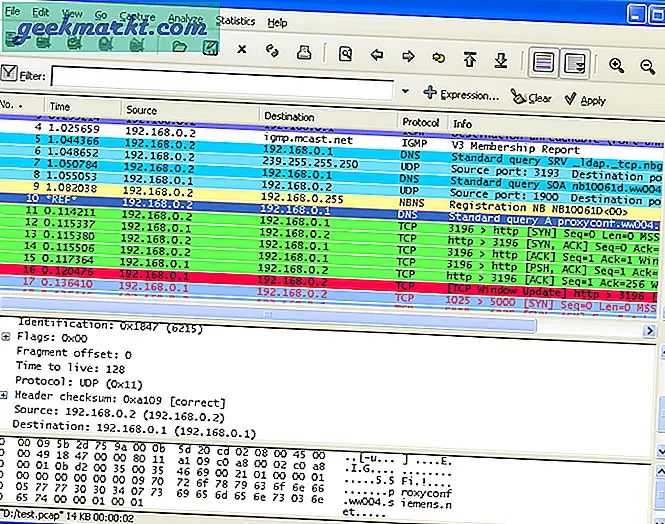
Bildnachweis: www.wireshark.org
Stellen Sie beim Erfassen von Paketen von anderen Geräten sicher, dass diese Option aktiviert ist Promiscuous-Modus und stellen Sie den Filter für ein HTTP-Anfragen. Sie finden diese Einstellungen unter die Optionen Menü auf dem Startbildschirm.
Vorteile: Mit diesem Tool können Sie viele nützliche Informationen abrufen und bieten Netzwerkadministratoren ein hervorragendes Tool.
Nachteile: Sie müssen einen separaten WLAN-Adapter (wie diesen) kaufen, um Wireshark im Promiscuous-Modus zu verwenden (d. H. Den Datenverkehr anderer Geräte zu überwachen). Dies liegt daran, dass die meisten Gerätehersteller die Paketerfassung auf Hardwareebene sperren, um Missbrauch zu vermeiden.
Plattform - Windows, MacOS, Linux
Schauen Sie sich Wireshark an (kostenlos)
2. OpenDNS
Wenn Sie Wireshark kompliziert finden, ist OpenDNS genau das Richtige für Sie. Die Logik hinter OpenDNS ist einfach. Beim Versuch, eine Verbindung zum Internet herzustellen, wird der gesamte Netzwerkverkehr über den Router geleitet, sodass dieser über Ihren Router geleitet wird DNS-Anbieter um den Domainnamen in seine entsprechende IP-Adresse zu übersetzen. Recht?
Wenn Sie also Ihren Standard-DNS-Server (der normalerweise von Ihrem Internetdienstanbieter bereitgestellt wird) durch den von OpenDNS ersetzen, können Sie Ihren Netzwerkverkehr mithilfe des OpenDNS-Kontrollfelds problemlos überwachen. Auf diese Weise erhalten Sie eine kurze Vorstellung davon, welche Art von Websites in Ihrem Netzwerk durchsucht werden. Und nicht nur das, Sie können sogar bestimmte Inhalte wie Websites für Erwachsene, Glücksspiele usw. blockieren.
Um mit OpenDNS zu beginnen, müssen Sie lediglich etwas tun Bitten Sie Ihren Router, die IP des offenen DNS-Servers zu verwenden (208.67.222.222 und 208.67.220.220) und erstellen Sie dann ein kostenloses Konto auf der OpenDNS-Website. Sobald Sie sich angemeldet haben, müssen Sie Ihren Router mit Ihrem OpenDNS-Konto verknüpfen. Jetzt können Sie Ihr Netzwerk über das OpenDNS-Dashboard überwachen. Unsere Lieblingsseite, HowToGeek, hat hier eine ausführliche Anleitung.
Lesen:So finden Sie heraus, welchen DNS-Server ich verwende
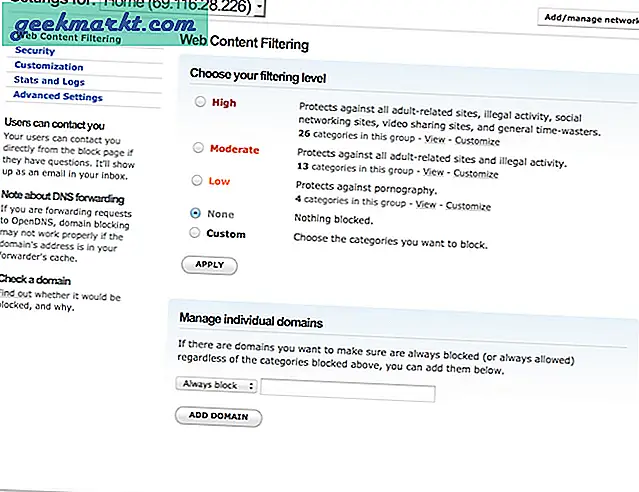
Vorteile: Funktioniert wie ein Zauber und ist einfach einzurichten, selbst für eine nicht technische Person. Und das ist nicht alles; Man kann auch Websites oder sogar Dienste wie WhatsApp im gesamten Netzwerk blockieren.
Nachteile: Sie können jedoch keinen Echtzeitverkehr sehen. Es zeigt Daten nach 24 Stunden an und identifiziert auch nicht, welcher Computer in Ihrem Netzwerk eine bestimmte Website geöffnet hat. Sie müssen es also anhand von Uhrzeit und Datum erraten.
Plattform - Web, funktioniert auf allen Plattformen
AuscheckenOpenDNS (kostenlos)
3. zANTI (Android App)
Wenn Sie nach einer Möglichkeit suchen, den WLAN-Verlauf unter Android zu überprüfen, ist zANTI die Antwort. Es ist wie Wireshark-Alternativen für Android. Ich finde es jedoch recht benutzerfreundlich als Wireshark und das Beste daran ist, dass Sie, da die Netzwerkkarte Ihres Android Wi-Fi-Pakete erfassen kann (im Gegensatz zu den meisten PCs), keine zusätzliche Netzwerkausrüstung kaufen müssen, um Daten von zu erfassen andere Personen in Ihrem Netzwerk.
Sie müssen diese App lediglich auf einem Android-Gerät installieren und ausführen. Die App scannt das Netzwerk und zeigt Ihnen die Liste der angeschlossenen Geräte an. Wählen Sie die aus, die Sie überwachen möchten, und starten Sie dieder Mann in der Mitte Attacke.
zANTI erfasst den gesamten HTTP-Verkehr vom Zielgerät in Echtzeit. Wenn Sie jedoch sehen möchten HTTPS-Verkehr Aktivieren Sie dann den SSL-Strip. Dadurch wird verhindert, dass Websites in einem sicheren Protokoll geöffnet werden.
Vorteile: Einfach und leicht zu bedienen. Funktioniert sofort und kann Datenpakete zusammen mit vielen anderen Funktionen erfassen. Es kann sogar den Benutzernamen und das Passwort von einigen weniger sicheren Websites abfangen.
Nachteile: Benötigt root und funktioniert nicht immer. Also nicht zu 100 Prozent zuverlässig.
Plattform - Nur für Android
Schauen Sie sich zANTI an(kostenlos, E-Mail-Adresse erforderlich)
Verhindern Sie, dass Personen sehen, was Sie über Ihr WLAN tun
Wenn Sie nicht möchten, dass andere Personen Ihre Browsing-Aktivitäten sehen. Es gibt 3 Dinge, die Sie tun müssen
1. Verwenden Sie in sensiblen Angelegenheiten keine Website ohne https. Zum Glück unterstützen die meisten Websites im Internet standardmäßig https. Wenn Sie Websites mit https wie Reddit durchsuchen, können Personen, die Sie oder sogar Ihren ISP ausspionieren, möglicherweise sehen, dass Sie mit der IP-Adresse des reddit-Servers verbunden sind, er kann jedoch den von Ihnen kommunizierten Datenverkehr nicht sehen.
Wenn die Site https nicht standardmäßig erzwingt, aber dennoch https als Option hat, können Sie HTTPS Everywhere installieren. Es handelt sich um eine Browsererweiterung für Firefox, Chrome und Opera, die Ihre Kommunikation mit vielen wichtigen Websites verschlüsselt. Dadurch wird die HTTP-Site nicht zu HTTPS. Bei einigen Sites, die https nicht erzwingen oder auf der Checkout-Seite teilweise https haben, wird diese Erweiterung auf der gesamten Site erzwungen.
2. Verwenden Sie ein VPN. Ein VPN umgeht die Protokollierung auf Routerebene. Wenn Sie nicht sicher sind, welches VPN Sie verwenden sollen, finden Sie hier unsere Liste von Die besten kostenlosen VPN-Apps, die wir bei TechWiser empfehlen
3. Verwenden Sie andere Internetquellen für die vertrauliche Websuche, z. B. das Erstellen eines Hotspots auf Ihrem Smartphone. Für eine zusätzliche Schutzschicht sorgen Sie sogar dafür Teilen Sie die VPN-Verbindung von Ihrem Android.
Es gibt andere Möglichkeiten, Ihren Netzwerkverkehr zu überwachen, z. B. das Einrichten einer neuen Firewall. Dies kann jedoch kostspielig sein und hauptsächlich von Unternehmen verwendet werden.
Verbunden: 10 Schritte zum Sichern Ihres Wi-Fi-Netzwerks vor Hackern